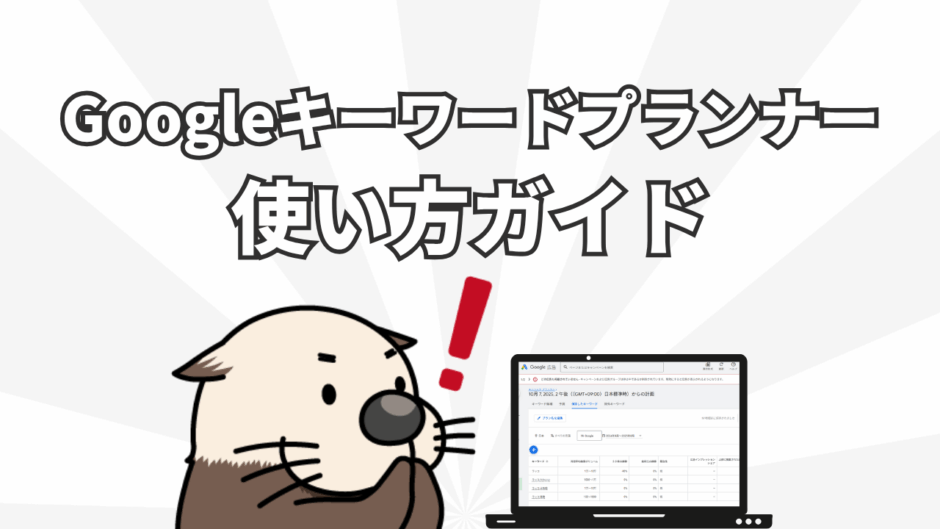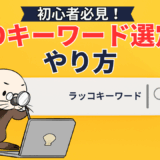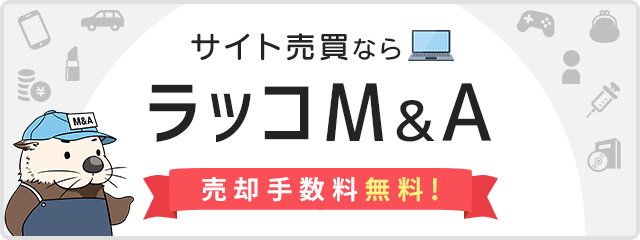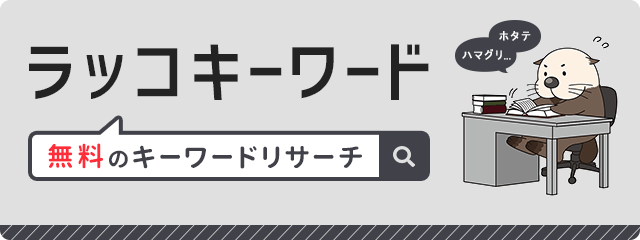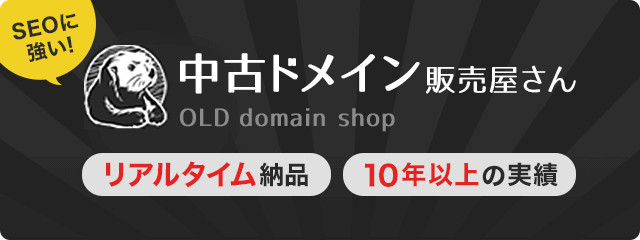「GoogleキーワードプランナーがSEOに良いって聞くけど、どうやって使えばいいのだろう・・・?」
この記事ではそんなお悩みを持つあなたのために、Googleが提供するツール「Googleキーワードプランナー」の導入方法から、SEO対策に活かす具体的な使い方まで、どこよりも分かりやすく解説します。

キーワードプランナーは、「そのキーワードが月間何回検索されているのか?」を把握するのに使えるツールです。
※具体的な月間検索数を取得するには広告を一定額以上出稿する必要があります。
【この記事を書いた人】
ラッコ株式会社・広告運用担当者
SEOメディア運営・広告出稿を担当。
Google広告を普段から活用しており、2025年最新の状況を把握しています。
目次
Googleキーワードプランナーとは?初心者向け基礎知識

まずは「キーワードプランナーとは何か」を解説します。
キーワードプランナーの概要
Googleキーワードプランナーとは、Google広告(旧Google AdWords)の機能の一つとして提供されている、キーワード選定を支援する無料ツールです。
本来はGoogle広告に出稿する際のキーワードを選ぶために作られたツールですが、キーワード情報が取得できることから、ブロガーがSEO対策やコンテンツ制作のために活用することが多いです。
具体的には、「ユーザーがどのような言葉で検索しているか」「そのキーワードは月にどれくらい検索されているか」といったデータを取得できます。
キーワードプランナーを使う2つのメリット
キーワードプランナーを活用することで、主に2つのメリットが得られます。
- 関連キーワードを発見できる
一つのキーワードを入力すると、それに関連するキーワードの候補を一覧で表示してくれます。
そのキーワードと関連するキーワードを調査するのに便利です。 - 集客に繋がるキーワードかチェックできる
キーワードプランナーを無料で使用する場合、そのキーワードが月間何回検索されているか? を大まかに把握できます。
※具体的な月間検索数を取得するには広告を一定額以上出稿する必要があります。
需要のあるキーワードを狙ってコンテンツを作成することで、検索結果で上位表示された際にユーザーがサイトにアクセスする数が増え、アクセスを多く獲得しやすくなります。

闇雲に記事を作るのではなく、需要があるとわかっているキーワードを狙って記事を作るのはSEOの基本です!
キーワードプランナーは無料でどこまで使える?
多くの方が気になる「無料で使えるのか?」という疑問にお答えします。
結論から言うと、Googleキーワードプランナーは広告を出さない・広告費を一切支払わなくても、基本機能は無料で利用できます。
ただし、無料ユーザーはキーワードの検索ボリュームが「100~1000」「1000~1万」のように、大まかに表示されます。
「1200」「8500」といった具体的な数値を表示させるには、広告を一定額以上出稿する必要があります。

無料でGoogleキーワードプランナーを導入する方法
ここからは、キーワードプランナーを無料で利用するための導入・登録手順を、画像付きで詳しく解説します。
キーワードプランナーを使うには、Google広告にキャンペーン・広告を作成し、支払い情報を登録する必要があります。
キャンペーン・広告を作成後に無効化することで、無料でGoogleキーワードプランナーが使えます。
Google広告にアクセス・初期設定を行う
Google広告公式サイトにアクセスします。









画像やロゴ設定は適当な画像をアップロードしましょう。
設定ができたら「次へ」をクリックします。



一時的に2,000円がカード決済されますが、1週間以内に決済キャンセルされます。


キーワードプランナーを使うために必須の、最初のキャンペーン・広告の作成が完了しました。
このままだと広告が実際に出稿・課金が発生してしまうので、この広告を停止していきます。
広告の出稿を停止する
このままだと広告出稿の課金が発生してしまうため、広告を一時停止します。



これでGoogleキーワードプランナーを無料で使う下準備が完了しました!

キーワードプランナーを使えます。
Googleキーワードプランナーの基本的な使い方(主要機能の操作)
キーワードプランナーには様々な機能がありますが、主に使うのは以下の3つです。
関連キーワードを見つける
この機能は、関連キーワードのアイデアを広げたいときに非常に役立ちます。
ブログのネタ探しや、新しいコンテンツの切り口を見つける際に活用しましょう。
- キーワードプランナーのトップ画面で「新しいキーワードを見つける」を選択します。
- 調査したいキーワード(例:「SEO対策」「ブログ 始め方」など)を入力し、「結果を表示」をクリックします。
- 入力したキーワードに関連するキーワードが表示されます。(ラッコの場合:41件)結果から、ユーザーがどんなキーワードでGoogle検索を利用しているかを把握しましょう。
ラッコキーワードならたくさんのキーワードが見つかる!
ラッコキーワードのサジェストキーワード機能を使うと、より多くの関連キーワードが取得できます。


月間検索ボリュームだけでなく、検索上位表示の難易度を示す指標:SEO難易度も把握できるので、検索上位表示しやすいキーワードを探している方に最適です!
競合サイトからキーワードを見つける
競合サイトや参考にしたいサイトがある場合には、そのサイトに関連するキーワードを取得できる機能が役立ちます。
- キーワードプランナーのトップ画面で「新しいキーワードを見つける」を選択します。
- 競合サイトや、参考にしたいサイトのURLを入力し、「結果を表示」をクリックします。
- 競合サイトの情報をもとにSEOキーワードが表示されます。
ラッコキーワードなら競合サイトの情報がさらに詳細にわかる!
ラッコキーワードの獲得キーワード調査を使うと、より多くの競合サイトのSEOキーワードを取得できます。


グラフを見れば、「その競合サイトがそもそも伸びているのか?」についてもチェックできます。
直近でアクセス数を伸ばしているサイトを参考にするのがおすすめです!
「検索のボリュームと予測のデータを確認する」の使い方
- キーワードプランナーのトップ画面で「検索のボリュームと予測のデータを確認する」を選択します。
- 調査したいキーワードを入力し、「開始する」をクリックします。
- 入力したキーワードが月間何回検索されているのか? が大まかに表示されます。
ラッコキーワードなら詳細な月間検索数・SEO難易度が詳細にわかる!
ラッコキーワードの一括キーワード調査を使うと、月間検索数やSEO難易度が一括取得できます。


SEO上位表示を狙うときは、「そのキーワードが実際に調べられているのか?(月間検索数)」だけでなく、「そのキーワードで上位表示を狙うのは現実的か?(SEO難易度)」も確認するのがおすすめ!
Googleキーワードプランナーで表示される指標の意味
表示される主な指標の意味は以下の通りです。
- 月間平均検索ボリューム: そのキーワードが1ヶ月あたりに検索される回数の平均。
- 競合性: (広告における)競合の激しさ。「高」「中」「低」で表示されます。
※広告の競合性であり、SEO難易度ではない点に注意してください。 - ページ上部に掲載された広告の入札単価(低額帯・高額帯): 広告を検索結果の上部に表示するために必要なクリック単価の目安。
SEO対策・コンテンツ制作のためのキーワードプランナー活用術
GoogleキーワードプランナーをどうSEOやコンテンツ制作に活かすか、活用術を紹介します。
集客に繋がるキーワードを選定する具体的な手順
Googleキーワードプランナーでキーワード選定を行いたい場合、以下のフローで効率的に集客に繋がるキーワードを見つけることができます。
- 記事のテーマとなる大まかなキーワードを決める
(例:「プロテイン おすすめ」) - 「新しいキーワードを見つける」機能で関連キーワードを洗い出す 「プロテイン おすすめ」と入力し、関連キーワードの候補を大量に取得します。
(例:「プロテイン おすすめ 女性」「プロテイン 目的別 おすすめ」「プロテイン ダイエット おすすめ」など) - 検索ボリュームとユーザーの意図を分析する
表示されたキーワードリストを見て、「検索ボリュームが一定数あり、かつユーザーの悩みが具体的で、自分のサイトのテーマと合っているキーワード」を探します。 - 対策するキーワードを決定し、コンテンツを作成する
例えば、「プロテイン ダイエット おすすめ」というキーワードは、検索ボリュームも十分にあり、「ダイエット目的でプロテインを探している」という明確な意図が読み取れます。このキーワードで記事を作成し、上位表示することができれば、高い集客効果が期待できます。
より効率的にキーワード選定・コンテンツ作成を行いたい方は以下の記事をチェック!
需要のある・競合が弱いキーワードを探し、コンテンツ作成を行うやり方を紹介しています。
【おすすめ記事】
【初心者向け】SEO集客できる記事コンテンツの作り方(有料プラン用)
キーワード情報のダウンロード方法
調査したキーワードの一覧は、画面右上のダウンロードボタンからCSVファイルやGoogleスプレッドシート形式でダウンロードできます。
ダウンロードして手元で管理・加工することで、コンテンツ作成の計画を立てる際に非常に役立ちます。
Googleキーワードプランナーの注意点
キーワードプランナーは非常に便利なツールですが、初心者が陥りがちな誤解や注意点も存在します。ここでしっかり確認しておきましょう。
「競合性」はSEOの競合性ではない
最も注意すべき点がこれです。キーワードプランナーに表示される「競合性」(高・中・低)は、あくまでGoogle広告における競合の多さを示しています。
つまり、「広告を出したい企業が多いかどうか」の指標であり、SEOにおける検索上位表示の難易度(Webサイトの競合の強さ)を直接示すものではありません。
SEOの競合性を知りたい場合は、後述する代替ツールなどを活用する必要があります。この違いを理解しておかないと、キーワード選定で大きな間違いを犯す可能性があるので注意してください。
検索ボリュームの表示制限について
広告費を使っていない無料アカウントでは、月間平均検索ボリュームが「1K~10K(1,000~10,000)」のように曖昧な範囲で表示されます。
一定額以上の広告出稿でより詳細な数値を取得できますが、費用をかけるのであればラッコキーワードの有料プラン(月間990円~)を使うのがおすすめ!
月間検索数・SEO難易度や大量の関連キーワードを取得できるだけでなく、記事タイトル・見出し・本文のAI生成など、SEOに役立つ多様な機能が使えます。
検索ボリュームが表示されない/0の場合の対処法
キーワードを調査した際に、検索ボリュームが「- -」と表示されることがあります。これは主に以下のような原因が考えられます。
- 検索ボリュームが極端に少ない(ほぼ誰も検索していない)
- 新しすぎる言葉や固有名詞
- ニッチすぎる専門用語
この表示が出た場合は、もう少し一般的な、広い意味の言葉に言い換えて再検索してみるなどの工夫が必要です。
スマートフォンでの使いやすさについて
Googleキーワードプランナーは、PCでの利用を前提に設計されています。
スマートフォンからもアクセスは可能ですが、画面が最適化されておらず、非常に操作しにくいのが現状です。
キーワード調査は腰を据えて行う作業ですので、PCから利用することを推奨します。
まとめ

今回は、Googleキーワードプランナーの導入方法から、SEO対策に活かすための具体的な使い方までを解説しました。
- キーワードプランナーはGoogle公式の無料キーワード調査ツール。
- 広告設定を一度行えば、一時停止後も無料で利用できる。
- 主な機能は「新しいキーワードを見つける」・「競合サイトからキーワードを知る」・「検索ボリュームを調べる」の3つ。
- 注意点として、「競合性」は広告の指標であり、SEOの難易度ではない。
キーワード選定は、SEO対策において最も重要な工程の一つです。
どれだけ質の高い記事を書いても、誰にも検索されないキーワードや、需要があるが競合が強すぎるキーワードを選んでしまっては、その記事が読まれることはありません。

サクっと効率的にキーワード選定を行いたい人は、ぜひラッコキーワードをご利用ください!
Googleキーワードプランナーの代わりとなる、キーワード分析に優れたツールです。
大量のキーワードを効率よく取得・選別できるので、自分のサイトに最適なキーワードをかんたんに見つけられます。